Reklaam
 TeieFondid pakub lihtsat viisi fotodele allkirja lisamiseks oma käekirja kasutades. Pärast seda on kõik väga lihtne. Kirjutan selle põhjal, et olete Windowsi kasutaja, kuid olen kindel, et kui te ei, siis saate minu juhised tõlkida.
TeieFondid pakub lihtsat viisi fotodele allkirja lisamiseks oma käekirja kasutades. Pärast seda on kõik väga lihtne. Kirjutan selle põhjal, et olete Windowsi kasutaja, kuid olen kindel, et kui te ei, siis saate minu juhised tõlkida.
Kui olete kunagi fontidega viperdanud, siis teate, et nende ehitamine pole maailmas kõige lihtsam asi. Truetype-fondid on sisuliselt nende sees olevate märkide vektorkujundused ja nende loomine on natuke... hästi, ütleme nii,... vaevaline.
Arutas Kabir kuidas teha teksti font 2 tasuta tööriista oma teksti fondi loomiseks Loe rohkem vaid paar päeva tagasi ja on loetlenud mõned suurepärased abivahendid. Siit saate fondide kohta õppida palju muud. Minge edasi ja tehke seda, kui soovite. Ülejäänud me hakkame petama ja ära kasutama TeieFondid selle asemel.
Siinne protsess on hästi välja töötatud ja üsna lihtne. Teil on siiski vaja vaid mõnda asja, millest abi saada. Kui see oleks kokandusblogi, oleks see koostisosade loetelu. Kontrollige kõigepealt oma sahvrit.
- Printer, mis võimaldab printida Letter- või A4-formaadis lehte
- Skanner, mis võimaldab ülaltoodud lehekülge skannida mõistliku eraldusvõimega
- Heas korras peene märgistusega pliiats, eelistatavalt must
Niisiis, hüppa sisse TeieFondidja järgige juhiseid oma käekirja abil digitaalallkirja saamiseks:
1. Printige mall saidilt kas PDF-failina või pildina. Eelistatud meetod on PDF.
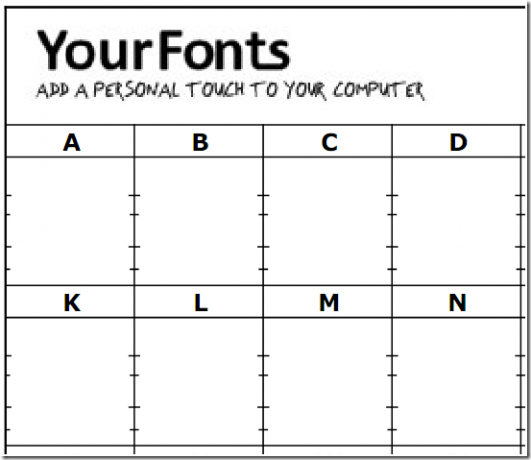
2. Täitke mall. Lugege märkmeid ja täitke kõik lahtrid, jälgides, et read püsiksid. Pange tähele väikeseid puuke iga kasti küljel ja uurige välja, kuhu lähevad tähtede tipud ja põhjad.
Teist lehte ei pea täitma, kui plaanite olla ebaharilikult põhjalik või kasutada mõnda muud keelt peale inglise keele.
Esimese lehe lõpus on suur allkiri teie allkirja jaoks. Olge ettevaatlik, kui plaanite siin kasutada oma ametlikku allkirja.
Ma võtsin vabaduse kiusamine veendes oma tütart Sophie mulle käekirjaproove andma. Hea töö on tema päralt. Süü on minu.
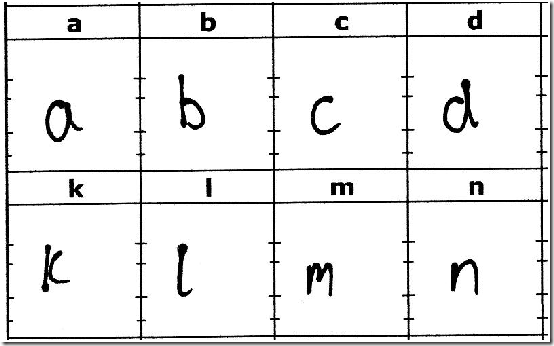
3. Nüüd prooviks teie mitmekülgsust. Saadud leht tuleb skannida ja salvestada see oma kohalikku masinasse pildina. 300DPI on parim ja täiendavad üksikasjad leiate veebisaidilt. Pange ettepanek kinni mitte oma lemmiklooma pildi üleslaadimiseks. Saadud fail peab olema .jpg, .gif või .png.
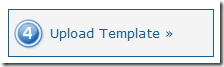 4. Laadige pilt üles, klõpsates veebilehe nuppu.
4. Laadige pilt üles, klõpsates veebilehe nuppu.
Pange fondile nimi ja sisestage autoriõiguse teave vastavalt soovile. Tulemus Laadi üles.

Sõltuvalt serveri koormusest võib YorFontsi digitaalallkirja loomine veidi aega võtta. Edusamme näidatakse ekraanil, kui mall üles laaditakse ja seejärel font luuakse.
 5. Vaadake tulemust ekraanil ja vaadake, kas see sarnaneb teie käekirjaga. Ainus tegelik probleem, mis meil oli, oli see, et Sophie allkirja “˜p” kõndis kasti põhjale liiga lähedale ja oli vastavalt lühendatud.
5. Vaadake tulemust ekraanil ja vaadake, kas see sarnaneb teie käekirjaga. Ainus tegelik probleem, mis meil oli, oli see, et Sophie allkirja “˜p” kõndis kasti põhjale liiga lähedale ja oli vastavalt lühendatud.
Kui teil on probleeme, jälgige seda ja printige mall uuesti ja tehke see uuesti. Ärge skannige seda tagurpidi!
6. See on keerulise osa lõpp. Klõpsake nuppu lae alla Kui soovite fondi arvutisse salvestada ja fondi kausta kopeerida, siis on see nupp c: \ windows \ font, vähemalt Windowsi masinas.
Käivitage tekstitöötlusprogramm või mõni muu, mis kasutab / kuvab fonte, ja veenduge, et see töötab õigesti.
See on esimene osa valmis. Nüüd pildi jaoks uue fondi kasutamiseks ”
 Ma kasutan Irfanview selleks, kuid iga rakendus, mis võimaldab teil teksti pilti paigutada, peaks selle ära tegema. Ma arvan, et see on minu jaoks õiglane Sophie pildid demo jaoks.
Ma kasutan Irfanview selleks, kuid iga rakendus, mis võimaldab teil teksti pilti paigutada, peaks selle ära tegema. Ma arvan, et see on minu jaoks õiglane Sophie pildid demo jaoks.
On üsna ilmne, et saate seda protsessi kasutada enamaks kui ainult piltide allkirjastamiseks. Saate lisada pealkirju või kirjeldusi, märkmeid. Mida iganes.
Esiteks leidke ja avage pilt, mida soovite kaunistada.
Kasutage hiirt, et joonistada pildile raam, kuhu soovite teksti ilmuda.

Valige Redigeerimine - teksti lisamine valikusse menüüst või vajutage Ctrl + t, ja lisage / muutke sisestatavat teksti.

Kliki Valige Font, ja valige installitud font koos pildi suuruse, stiili ja värviga.

Klõpsake nuppu Okei teksti lisamiseks pildile. Olge valmis seda paar korda tagasi võtma ja uuesti tegema, kuni teil on, mida soovite. Ärge unustage, et salvestaksite pildi igaks juhuks tõenäoliselt mõne muu failinimega.

See selleks. Oh, välja arvatud boonus maiuspala. Kuna Irfanview on võimeline neid muudatusi perioodiliselt töötlema, nagu ma oma artiklis kirjeldasin piirid Kuidas lisada fotodele ääriseid: 9 lihtsat meetodit, mida igaüks saab kasutadaNeed rakendused ja saidid aitavad teil viia oma pilte järgmisele tasemele, lisades fotodele hõlpsalt ääriseid ja raame. Loe rohkem artiklis saate lisada allkirju korraga tervele piltide kataloogile tingimusel, et soovite, et need oleksid samas asendis ja värvitoonis. Samuti, kui olete failid ümber nimetanud, saate sama protsessi kasutada kõigi piltide pealkirjade automaatseks lisamiseks sisse pilte, valides need failinimedest automaatselt.
Niisiis, kas see on kasulik? Kas teil on käekirja font? Kas olete teadlik lihtsamast viisist digitaalsetele fotodele allkirja lisamiseks oma käekirja kasutades? Kas suudate mõelda millelegi muule, mille jaoks seda kasutada? Millist tarkvara te selle saavutamiseks kasutaksite?
Jim töötab päevasel ajal IT-alal ja on seda juba umbes DOS 3.0-st alates, kuid annab endast parima, et veeta maagilised tunnid kaamera või kahega. Ta elab Uus-Meremaal koos oma armsa Luddite naise ja kolme lapsega. Võite vaid ette kujutada, kui segased nad on.


